在最新的摸鱼阅读4.x版本中,支持了同步【开源阅读APP】或者【开源阅读网页版】的书架书籍到插件书架。
本文就是一个使用教程,教你如何配置以开启同步。
开通【在线阅读授权】
毫无疑问,阅读的书籍也属于在线书籍,所以也是要开通【在线阅读授权】才能使用的。
功能介绍
打开同步后,阅读书架里面的所有书籍都会同步到本插件的书架中。
- 打开同步后,【阅读】的书架会自动同步到本插件,所同步的书籍阅读进度也会双向同步。
- 在【阅读】服务里面删除一本书,摸鱼阅读这边也会自动删除。
- 在摸鱼阅读删除【阅读】同步过来的书籍,【阅读】服务的书架中也会自动删掉这本书。
功能优势
- 手机端、电脑端的书籍阅读进度可以同步了,无需额外花费时间去定位上次阅读位置
- 在【阅读】端搜索添加书籍就能自动同步到本插件,一本书无需在手机、电脑上分别搜索和加入书架了
- 实现了书源自由,摸鱼阅读未支持【阅读】的书源,但是通过同步,所有【阅读】支持的书源书籍,都可以在本插件观看了
- ios用户虽然安装不了阅读APP,不过也可以在电脑的安卓模拟器上安装,然后再开个内网穿透体验也不错
同步设置项
开通授权后,点击左下角图标,即可打开同步设置,设置项如图:

显示图标
- 勾选之后会在插件左下角显示【打开同步设置】的图标按钮,取消勾选则会隐藏。
- 隐藏之后,想要重新显示,只需要点击插件右下角的问号图标,打开使用说明,双击自己的头像,即可重新显示。
开启同步
- 如题,勾选之后才能打开同步
阅读服务类型
选择需要同步的阅读服务类型,可选项如下:
安卓阅读APP自带的WEB服务
安卓阅读APP下载地址:https://github.com/gedoor/legado/releases
如果无法访问github,也可以下载下方博主上传的安装包:
阅读APP自带的WEB服务就是指:安卓手机【阅读】APP自带的web服务,需要在APP的【设置】- 【网络】- 【web服务】里面打开开关,如图:
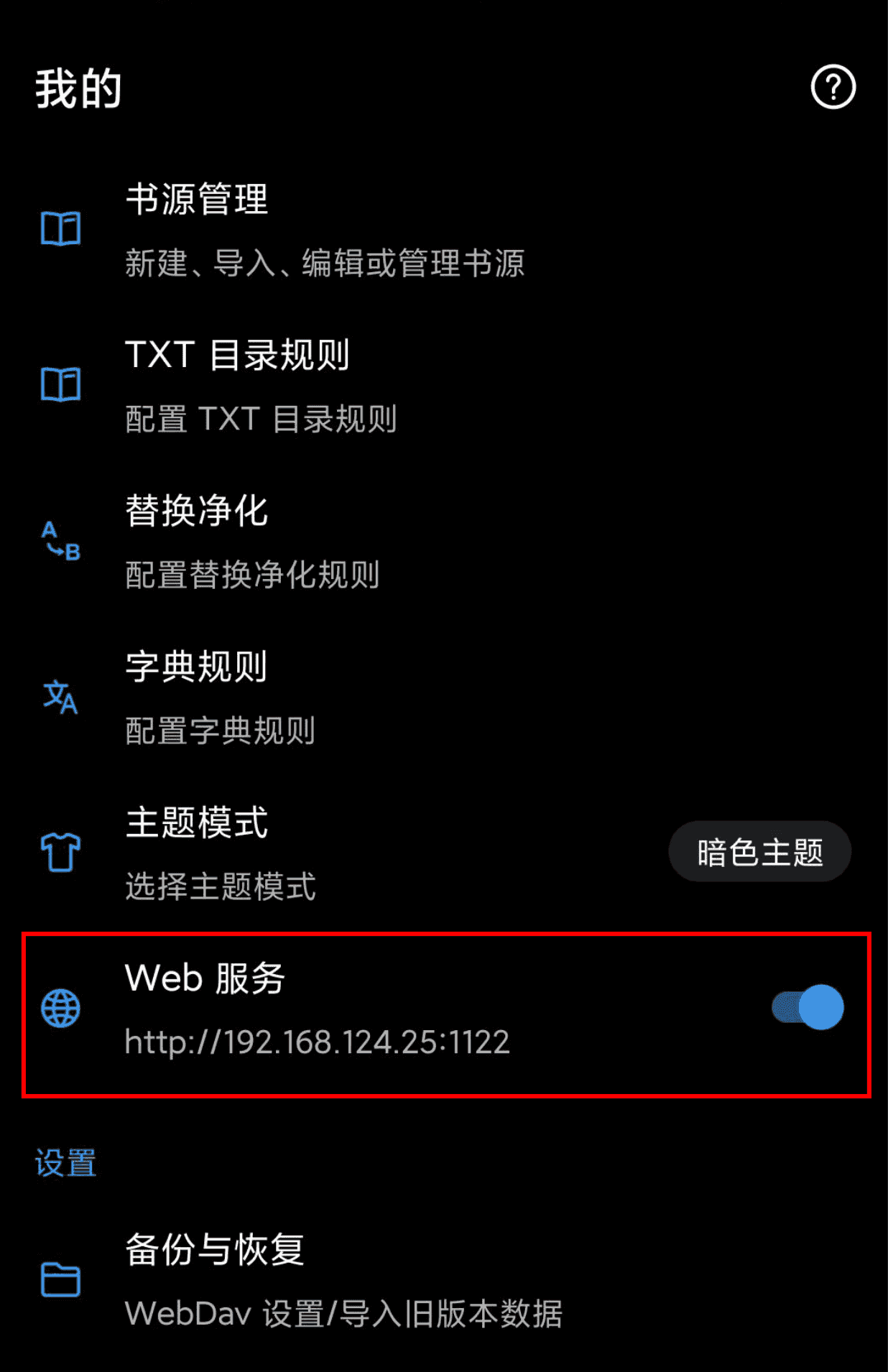
其他可选设置:
- 修改端口(如果要改的话):
我的->其他设置->Web端口 - 唤醒锁(防杀后台):
我的->其他设置->WebService唤醒锁
独立部署的服务端网页版本阅读服务 (ios用户装不了阅读APP,可以考虑这种方式)
这是一个第三方开发的基于开源阅读的网页版阅读服务,部署在服务器上,不依赖于APP。
项目地址: https://github.com/hectorqin/reader
部署文档: https://github.com/hectorqin/reader/blob/master/doc.md
这两种方式的原理是相似的,都是启动一个web服务对外提供访问。方式一是手机上的【阅读】APP启动的服务,而方式二则是单独部署在服务器上的一个项目启动的服务。
WEB服务地址
电脑上可以访问到的阅读服务的地址
安卓阅读APP自带的WEB服务
在手机阅读APP上我的 -> web服务 处打开开关后,下面会显示一个网址,这个就是web服务地址。比如:http://192.168.124.25:1122
先尝试在手机上访问一下这个地址,如果不能访问,打开手机的通知中心,看下有没有另外一个地址,可以尝试访问以下另外一个地址。(总之访问的地址就是手机的局域网ip加上端口号)
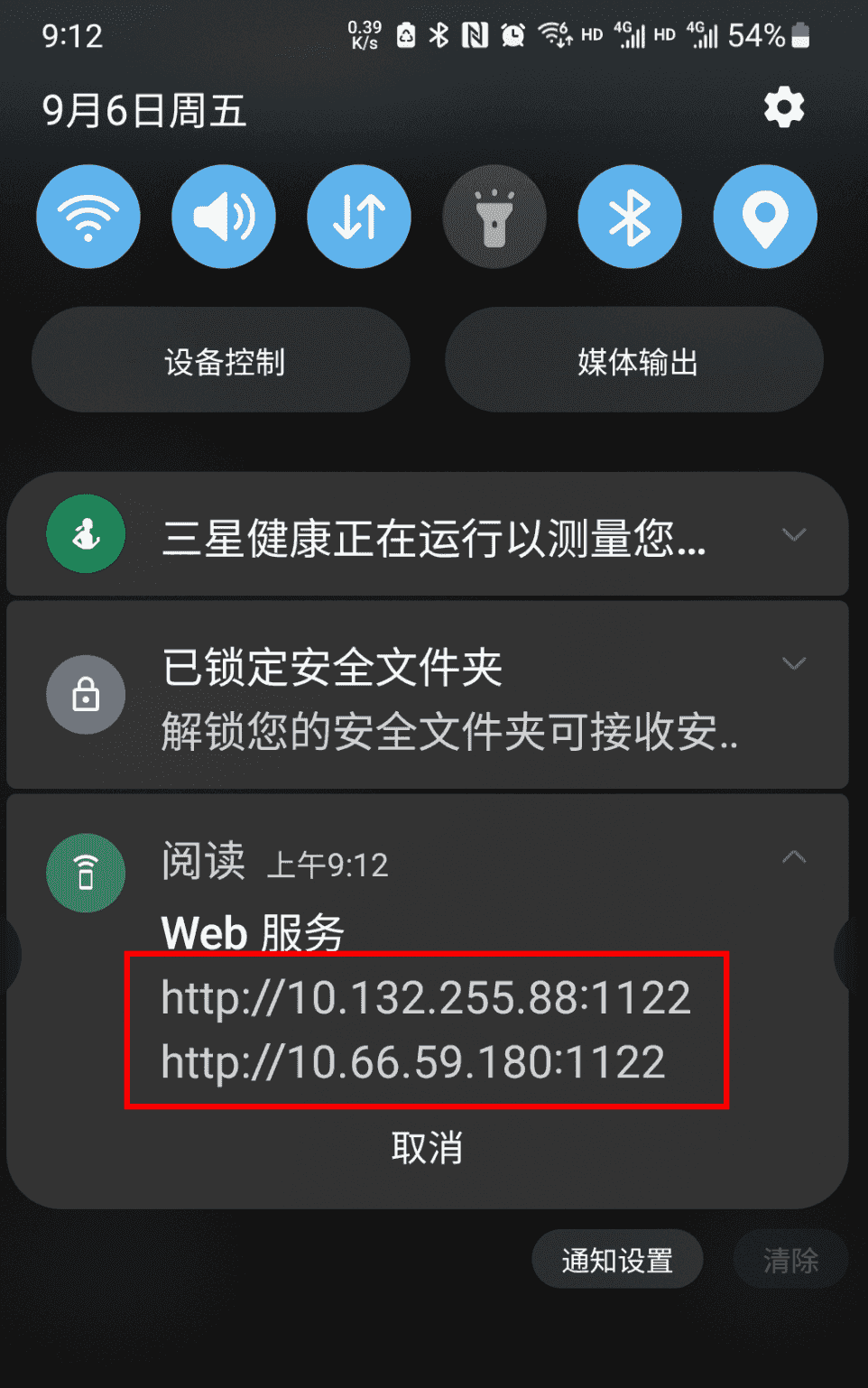
但是这个地址是一个内网ip的地址,也就是说只有在同一个局域网内(不懂的话姑且可以理解为同一个wifi)才能访问到。
所以需要保证你的手机和电脑连这同一个wifi,才能正常实现书籍同步。
当然如果有条件的话,你也可以使用内网穿透服务,将手机上的这个web服务暴露到公网,然后在插件内配置相应的公网地址。这样就可以随时随地保持同步,不需要保持在同一局域网了。
独立部署的服务端网页版本阅读服务
一般情况下,都会把服务部署在有公网ip的服务器上,服务部署好之后,就能通过ip+端口对外访问了。
当然,你也可以配置域名dns解析,将服务映射到你自己的域名上,效果都是一样的。
需要注意的一点是,这个服务对外提供服务的地址url格式类似于:http://127.0.0.1:8080/reader3/ ,与前面的app版本的服务的地址有一点点不同,后面有一个reader3的后缀,需要特别注意一下。
ps:另外多提一句,自己部署的web版阅读服务,是有账号系统的,可以注册登录,也就是说部署一个服务,就能提供给很多个人使用。所以其实ios用户可以多个人合伙部署一个服务一起用。
accessToken(阅读APP版本不需要)
独立部署的服务端版本阅读,有一个账号系统,可以注册登录,所以想要同步书籍,就需要带入登录验证相关信息,此处的accessToken就是登录之后用于验证权限的关键。
-
先打开服务端版本的阅读网页,注册登录账号,进入到书架页面。
-
打开浏览器控制台,比如chrome浏览器的打开路径为:右上角三点图标 -> 更多工具 -> 开发者工具。
-
打开控制台后,切换到
network(网络)标签,刷新一下页面。 -
找到
getBookshelf开头的这个请求,选择Payload标签,按照下图,找到你的登录后的accessToken值
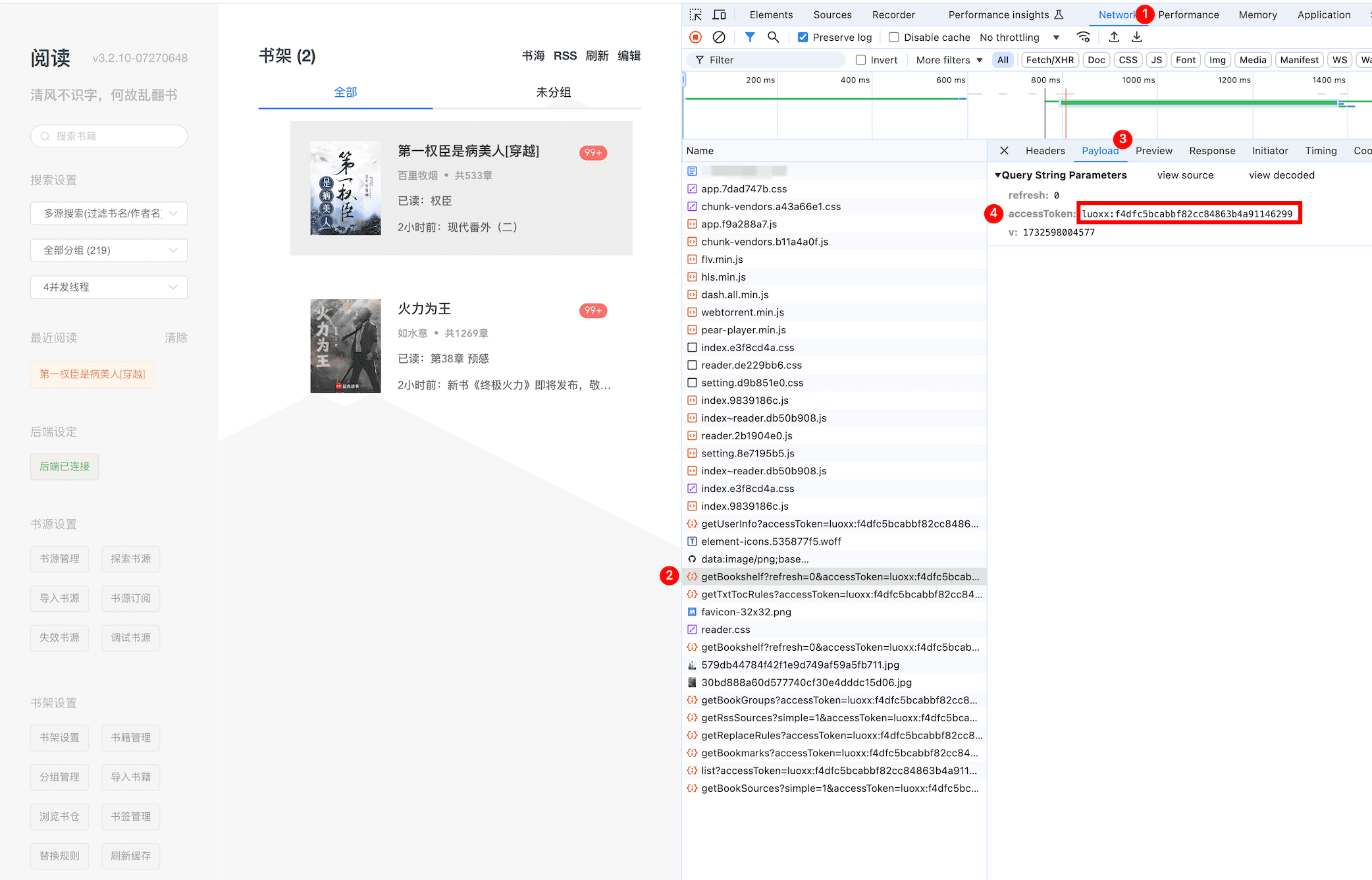
注意事项
- 有问题可以在评论区留言,或者加入qq群:658788121
- 如果阅读端书架书籍很多,保存的时候可以只勾选自己需要的书籍同步过来,当然同步所有书籍过来也可以,只要书籍数量不超过摸鱼阅读书架书籍上限【300本】即可。
- 书源配置、书籍搜索等操作直接在【阅读】端操作,本功能只做书架同步
- 阅读网页版如果填写了accessToken,但是一直提示请登录后使用,可注销重新登录,然后刷新页面,使用新生成的accessToken

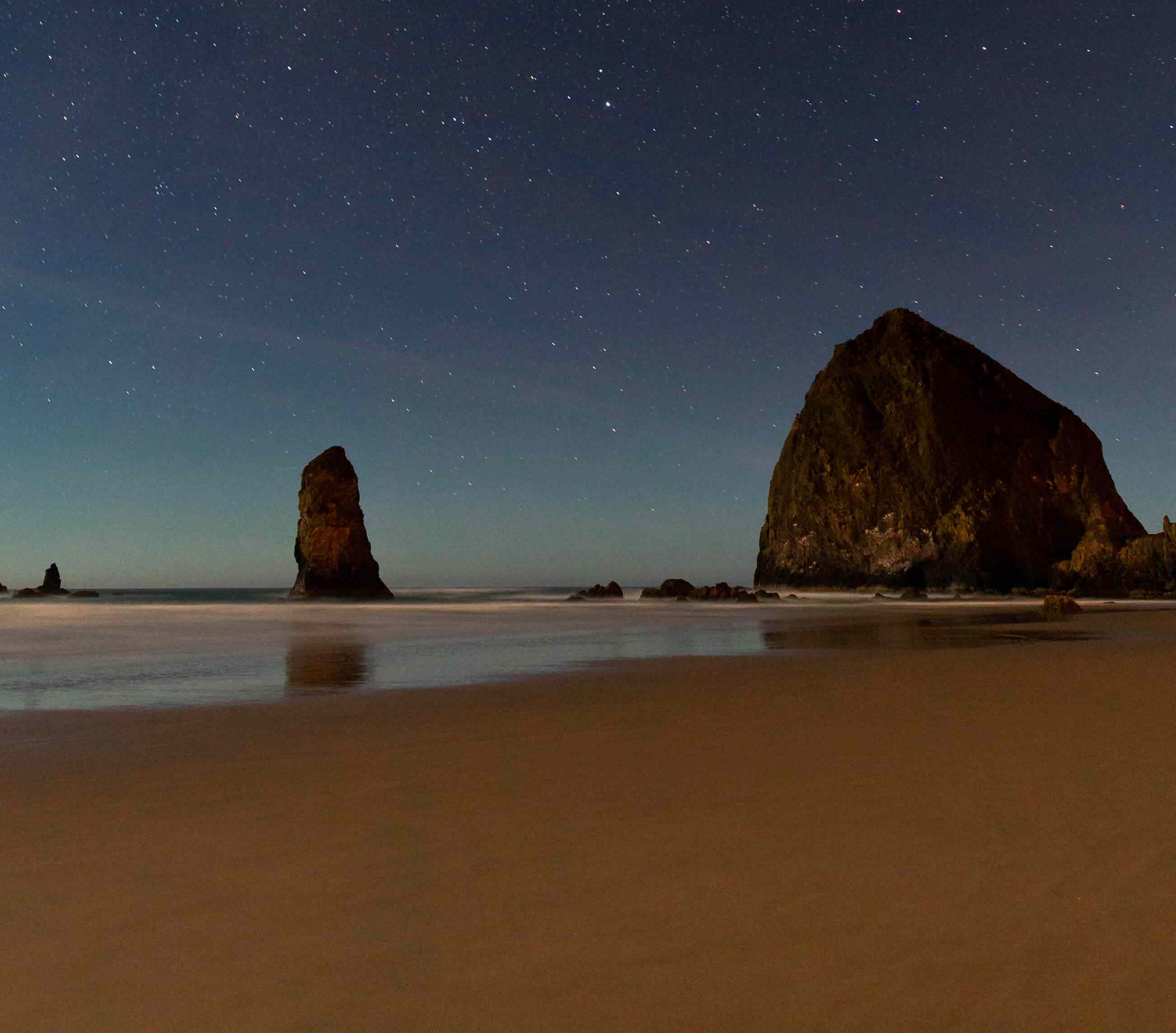


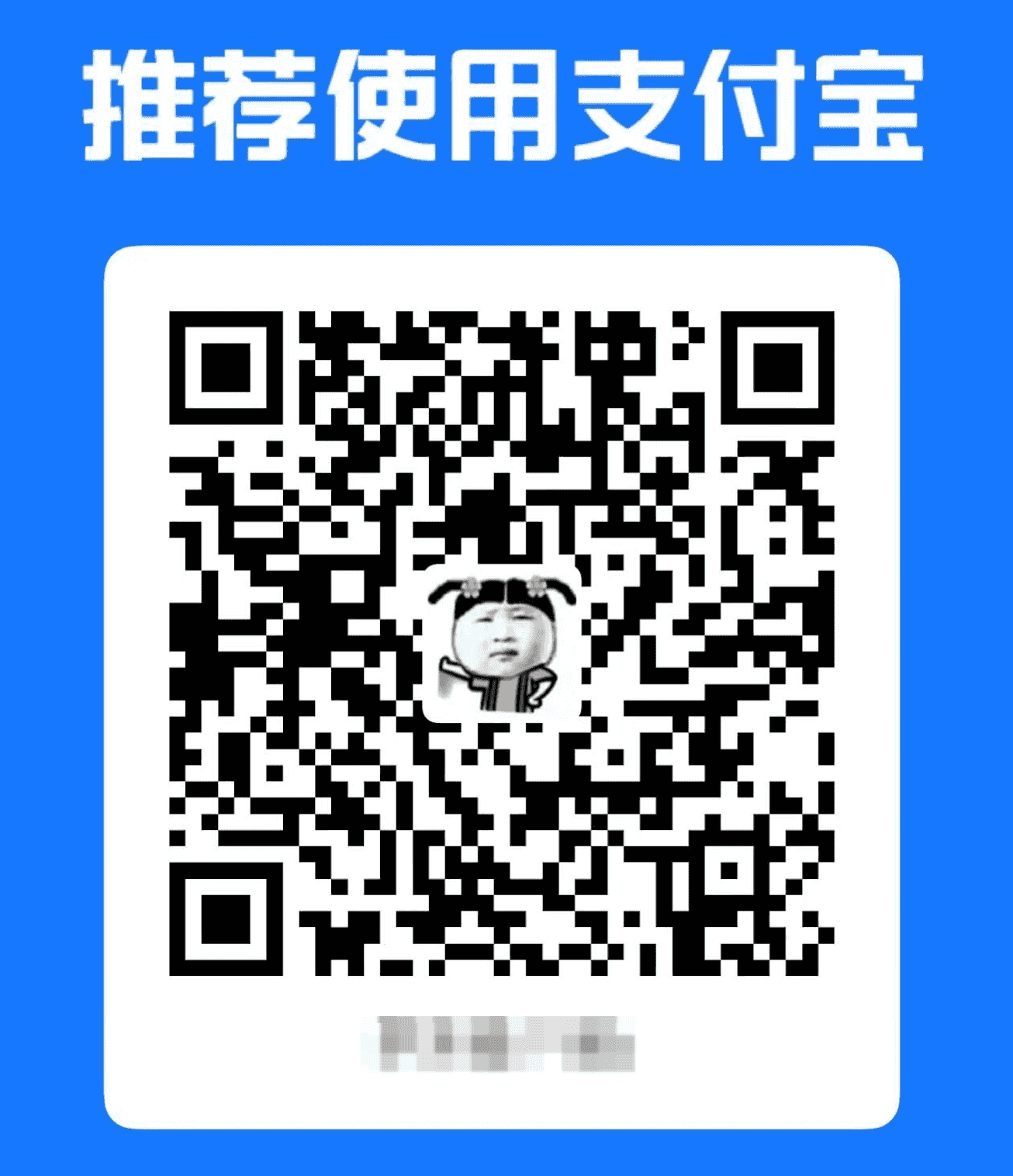
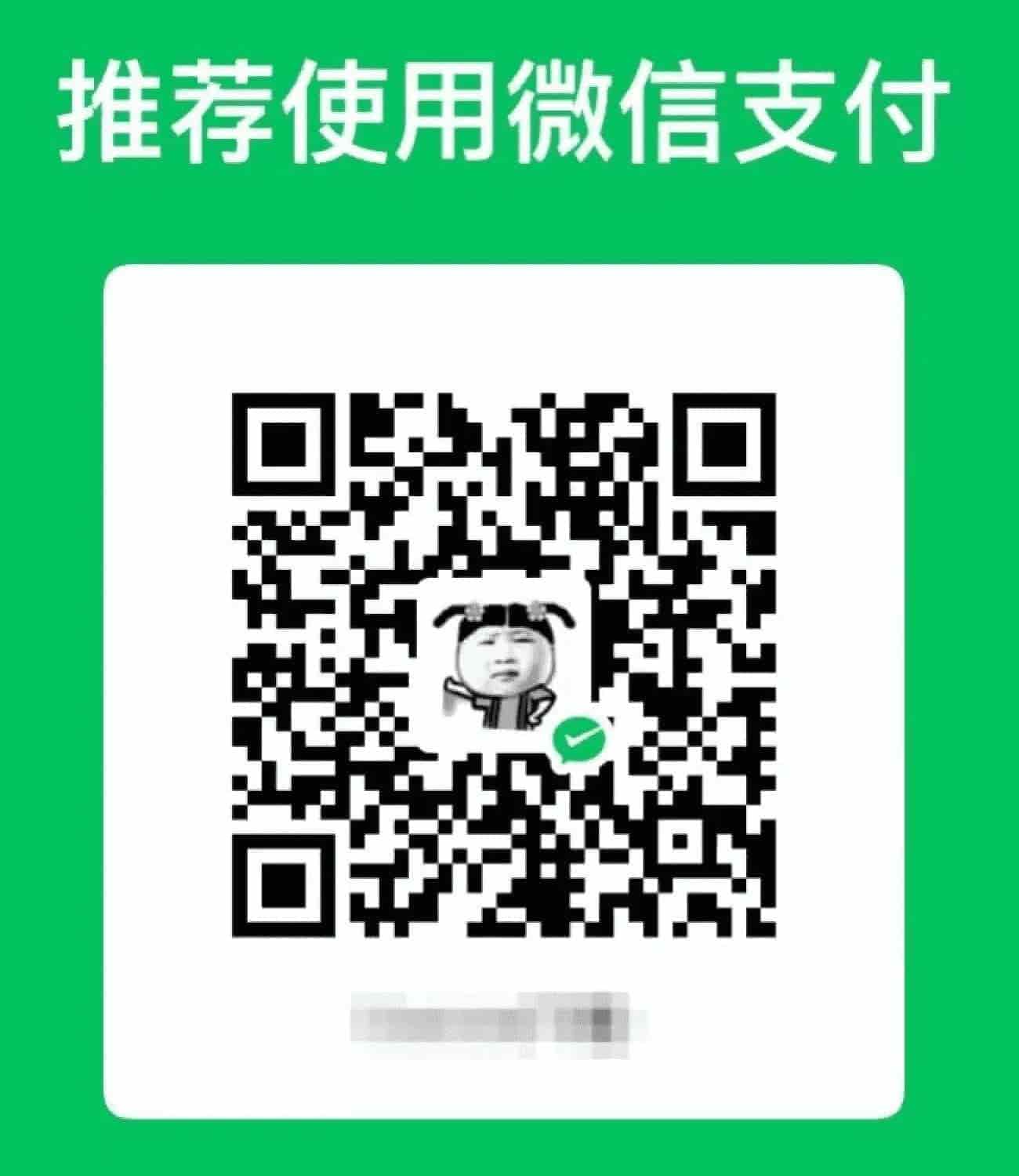
评论区